PS打造另类的骷髅美女头像融化特效 后期制作教程
简介:同是介绍图片的合成方法。不过本文作者在合成的时候加上了不少的创意艺术。把一些生硬的效果中融入了活力元素。
这样效果图看上去更加经典。
最终效果 :
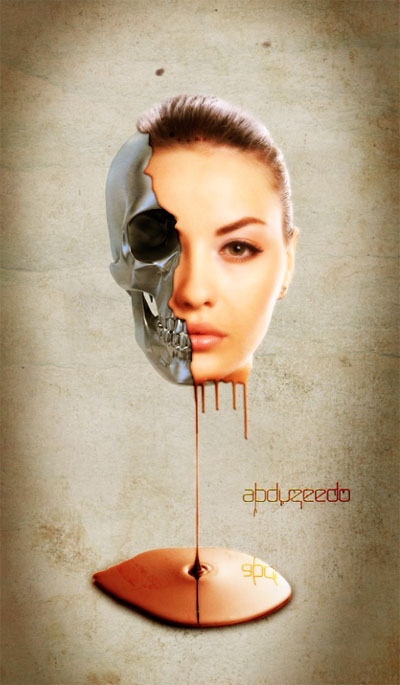
PS打造另类的骷髅美女头像融化特效后期制作教程
一、打开Photoshop,打开下图所示的背景纹理素材。
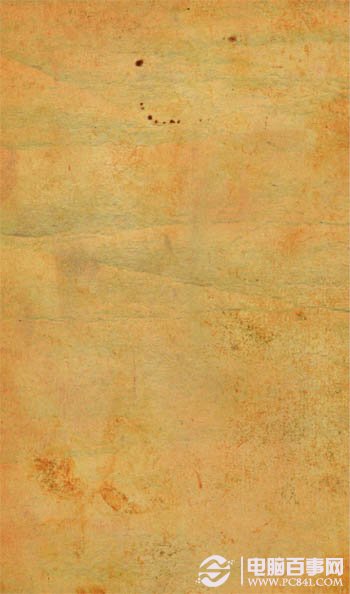
二、选择完纸张纹理,然后进入图像“>调整>色相和饱和度。减少-100饱和,增加亮度42。如下图。
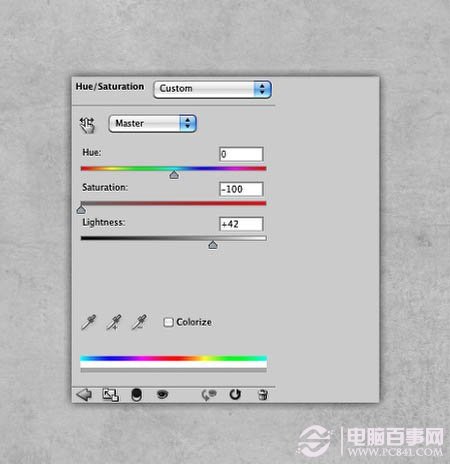
三、打开下图所示的金属头骨素材,用钢笔抠出来,将金属骨头并将其放置在您的设计中心。


四、导入一个女孩的照片,再次单独提取(抠图)女孩的头像,放置在颅骨层的面前。


五、减少女孩的照片不透明,使你可以进行对齐。也许你将不得不调整其大小使其对齐。

热门源码









